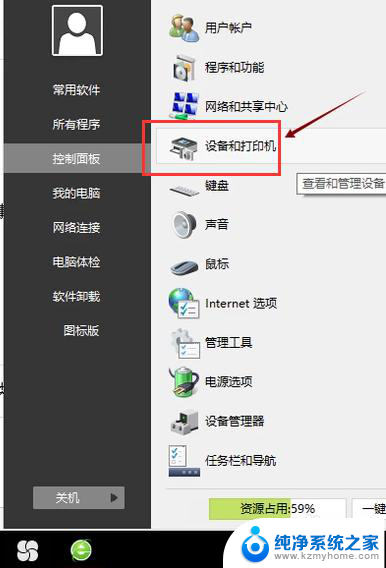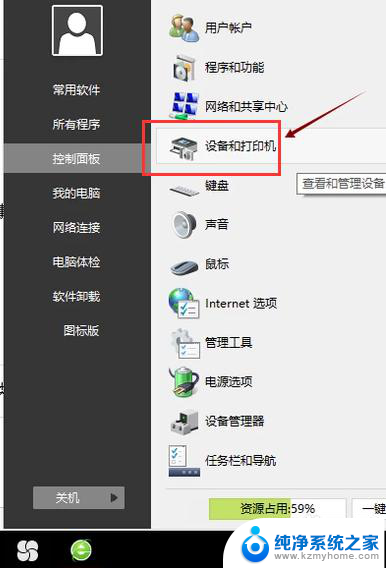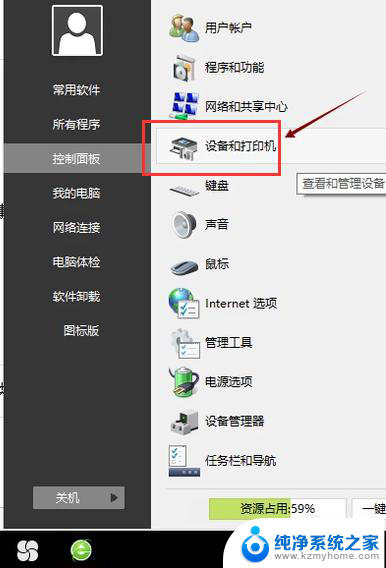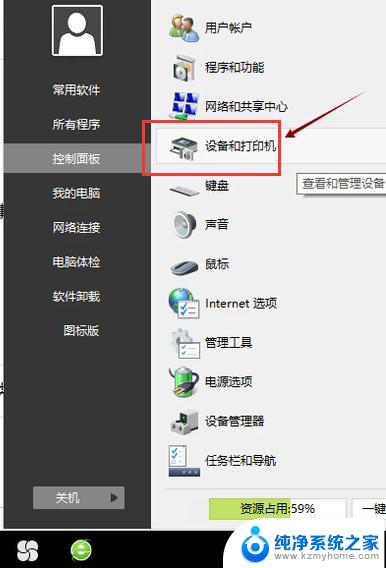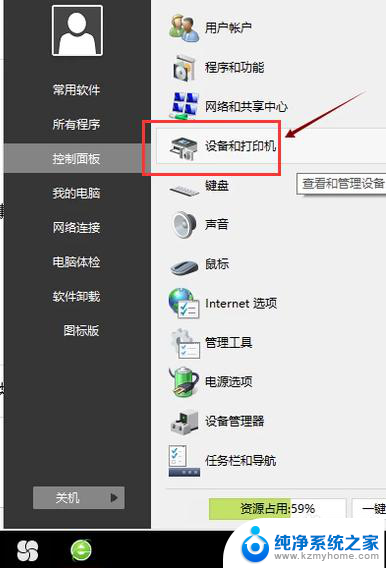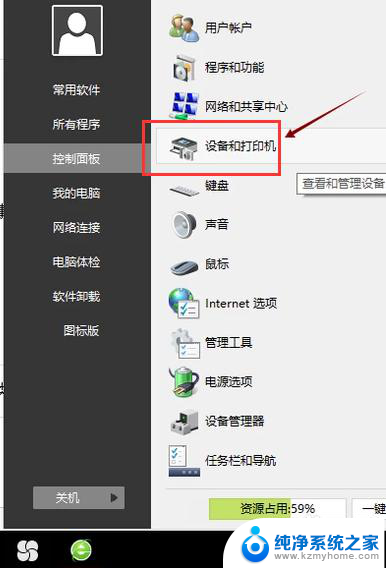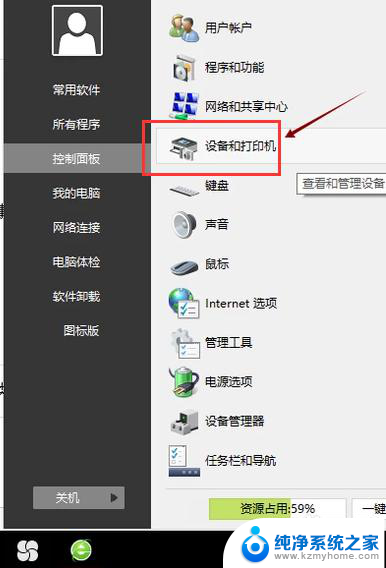打印机的电脑驱动怎么安装 打印机安装步骤详解
更新时间:2023-11-19 14:47:49作者:jiang
打印机的电脑驱动怎么安装,在如今信息技术高速发展的时代,打印机作为办公和生活中不可或缺的工具之一,其正确安装和配置显得尤为重要,而其中关键的一环便是安装打印机的电脑驱动程序。它是打印机与电脑之间实现通信和交互的桥梁,确保打印任务的顺利完成。对于一些新手用户来说,打印机驱动的安装过程可能会显得复杂和困惑。本文将详细介绍打印机的安装步骤,帮助读者更好地理解和掌握打印机驱动的安装方法,以便能够更高效地使用打印机并解决可能出现的问题。
操作方法:
1.第一步,打开控制面板,点击“设备和打印机”
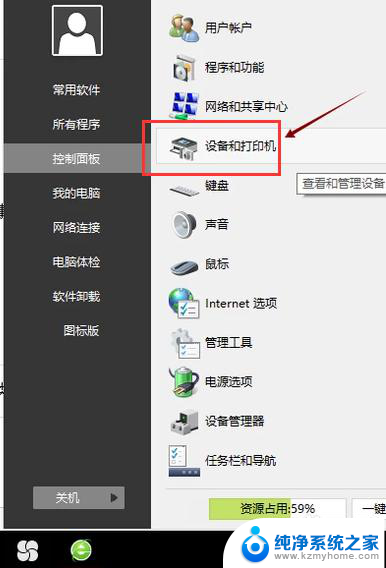
2.第二步,点击“打印服务器属性”
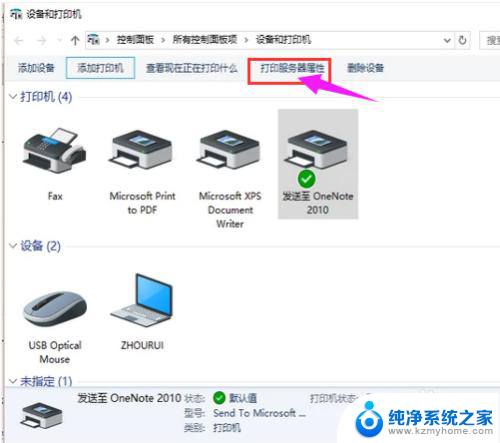
3.第三步,在“驱动程序”一栏下点击“添加”
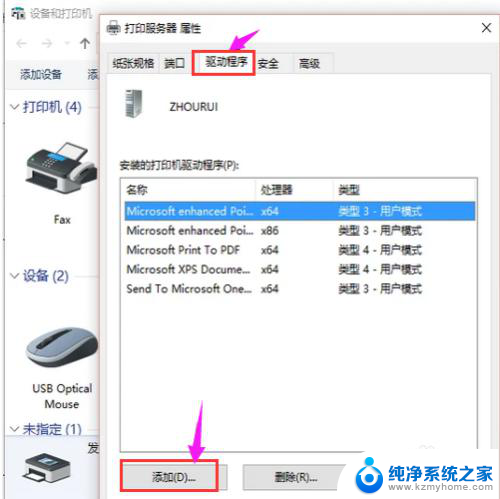
4.第四步,此时会出现添加打印机驱动程序向导。点击:下一步
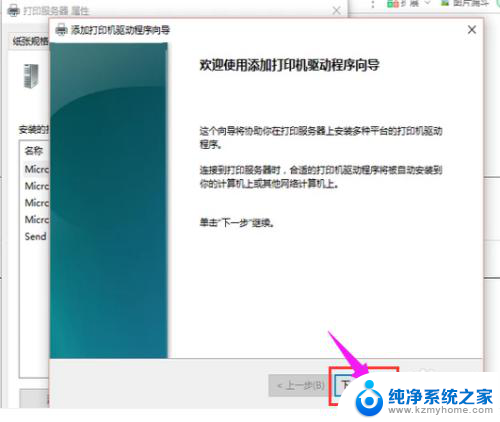
5.第五步,根据电脑的操作系统位数来选择。然后点击:下一步
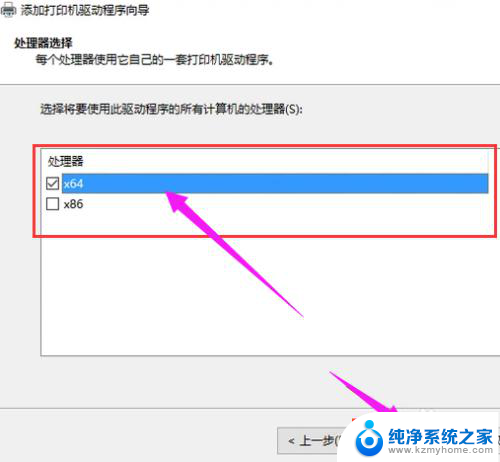
6.第六步,选择要安装的打印机驱动的制造商和型号。点击:下一步
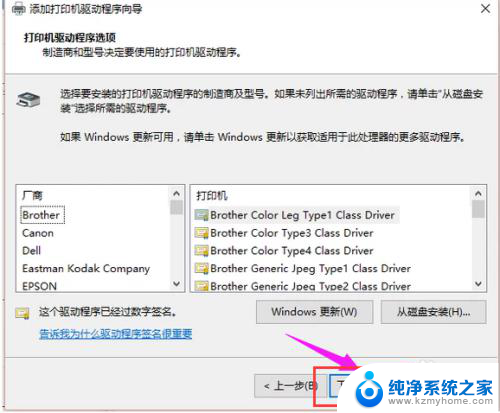
7.第七步,完成了添加打印机驱动,点击完成即可
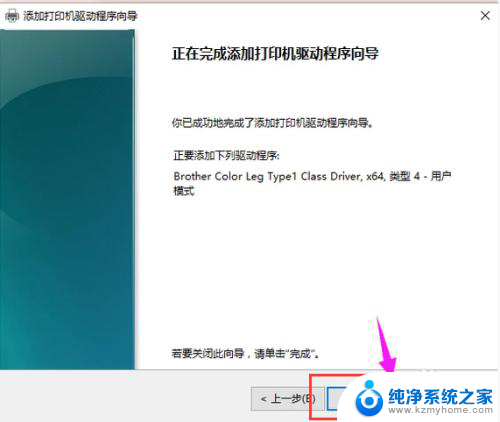
以上就是关于打印机的电脑驱动如何安装的全部内容,如果你遇到相同的问题,你可以按照这些方法来解决。